随着信息技术的飞速发展和企业信息化需求的不断提升,WinForm作为一种成熟的桌面应用开发框架,仍然在中国众多中小企业和行业应用中广泛使用。MySQL作为开源、免费且性能优秀的关系型数据库管理系统,也受到了开发者和企业的青睐。本文将围绕“WinForm链接MySQL数据库”为主题,详细介绍如何在WinForm应用程序中实现与MySQL数据库的连接,以及注意事项和实践建议。
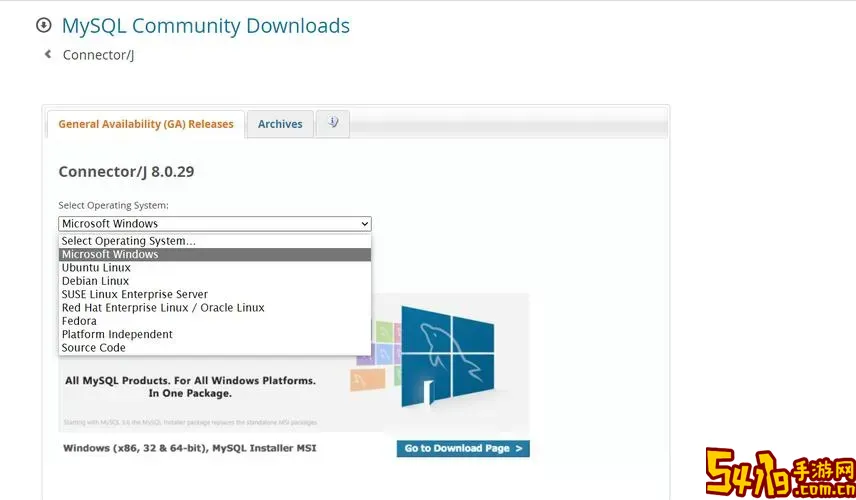
一、WinForm与MySQL的优势结合
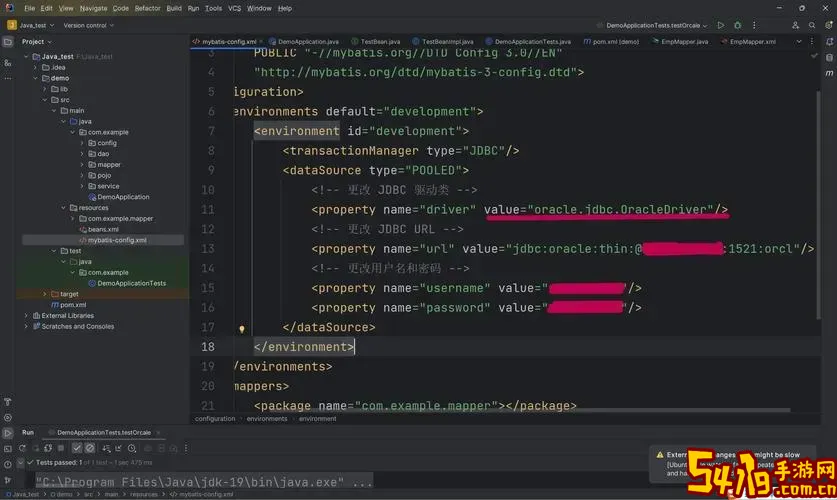
WinForm是微软为Windows平台开发的基于.NET Framework的图形用户界面(GUI)开发技术,具有开发周期短、结构清晰和支持丰富控件的特点,适合中小型企业快速构建管理系统。MySQL数据库由于其灵活的部署方式、良好的性能表现以及强大的社区支持,成为了众多企业数据库的首选之一。两者的结合为Windows平台的应用提供了强大的后台数据支持,都符合中国企业在预算、易维护和性能上的考虑。
二、准备工作
1. 安装MySQL数据库:在中国,MySQL的社区版可以从官方网站或者阿里云等国内镜像下载和安装。安装过程中需配置好root账户密码,并开启端口(默认为3306)。
2. 安装MySQL Connector/NET:这是微软.NET平台用于连接MySQL数据库的官方驱动程序,支持.NET Framework各版本。在Visual Studio中开发WinForm应用时,需要参考该驱动的DLL以调用相关API。
3. 创建数据库与表:可以使用MySQL自带的命令行工具或图形化工具如MySQL Workbench、Navicat等,在数据库中根据业务需求设计表结构。
三、WinForm链接MySQL数据库的步骤
1. 引用MySQL.Data库
在Visual Studio中,使用NuGet包管理器搜索并安装“MySql.Data”包,包含连接MySQL的相关类。
2. 连接字符串的配置
典型的MySQL连接字符串格式如下:
server=localhost;port=3306;database=数据库名;uid=用户名;pwd=密码;
这里的server代表MySQL服务器地址,port代表端口号,一般默认为3306,database是数据库名称,uid和pwd是连接数据库的用户名和密码。
3. 代码示例
典型的连接MySQL数据库代码示例如下:
using MySql.Data.MySqlClient;
string connStr = server=localhost;port=3306;database=testdb;uid=root;pwd=123456;;
using (MySqlConnection conn = new MySqlConnection(connStr))
{
try
{
conn.Open();
MessageBox.Show(连接成功!);
// 执行数据库操作
string sql = SELECT * FROM user;
MySqlCommand cmd = new MySqlCommand(sql, conn);
MySqlDataReader reader = cmd.ExecuteReader();
while (reader.Read())
{
string username = reader[username].ToString();
// 处理数据
}
reader.Close();
}
catch (Exception ex)
{
MessageBox.Show(连接失败: + ex.Message);
}
}
四、实践建议与注意事项
1. 配置防火墙及网络安全
在中国企业的内网环境中,通常需要将MySQL的端口加入允许访问的防火墙规则,或者配置VPN等安全访问,避免数据库暴露在公网,确保数据安全。
2. 使用参数化查询防止SQL注入
示例中使用的简单SQL字符串拼接存在SQL注入风险,实际开发时应使用参数化命令避免安全隐患。
3. 异常处理和日志记录
网络环境复杂,连接数据库可能出现多种问题,完善的异常处理和日志记录有助于快速定位和解决问题。
4. 考虑连接池优化性能
合理使用MySQL连接池可以提升应用的响应速度和资源利用率,避免频繁打开关闭连接导致的性能瓶颈。
5. 数据库字符集设置
确保数据库和客户端连接采用UTF-8编码,以支持中文字符的正确存储和显示,避免乱码问题。
五、总结
WinForm与MySQL的结合,是许多中国企业快速构建信息管理系统的有效方案。通过合理安装配置MySQL,借助MySQL Connector/NET驱动,在WinForm应用中实现数据库操作,可以满足绝大多数企业的业务需求。开发者应关注数据安全、性能优化和编码规范等方面,确保应用的稳定性和扩展性。未来,随着云数据库和混合云架构的发展,这套技术栈依然有广阔的应用前景。